钉钉怎么给其他人发送邮件信息
时间:2022-12-27 14:59:41作者:极光下载站人气:658
在钉钉中我们不仅可以直接给其他人发送聊天消息,如果是比较正式的场合,我们还可以进行邮件往来,比如我们可以通过邮件沟通工作事宜,沟通合作事宜等等。那小伙伴们知道电脑版钉钉中如何给其他人发送邮件信息吗,其实发送方法是非常简单的。和我们在其他邮箱服务平台中的操作都是类似的。比如我们可以设置定时发生,添加多个收件人,设置需要回执,设置紧急等等。接下来,小编就来和小伙伴们分享具体的操作步骤了,有需要或者是感兴趣的小伙伴们也快来一起往下看看吧!
操作步骤
第一步:点击打开电脑版钉钉,在界面左侧点击“邮箱”按钮,点击之后可以看到出现了邮箱视图;
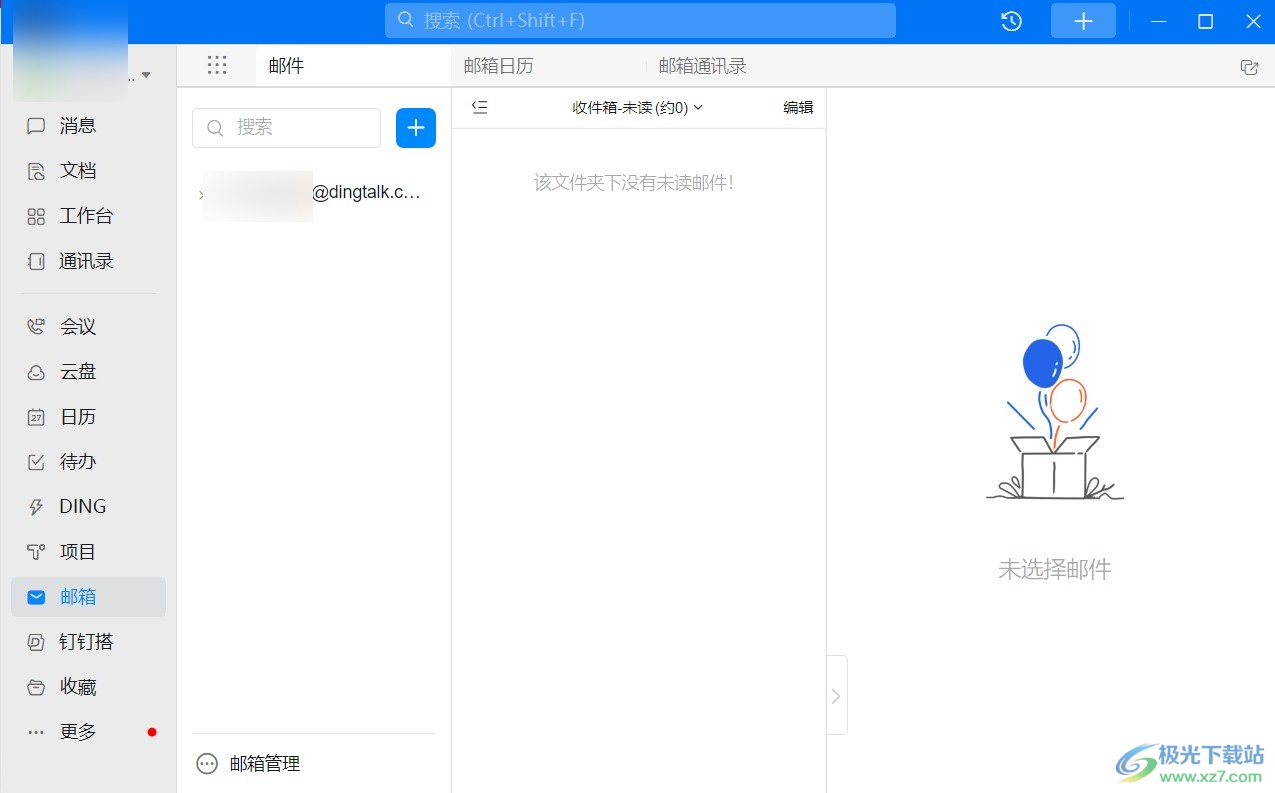
第二步:点击如图所示的加号图标,如果没有,则在上方点击切换到“邮件”栏就可以看到了;
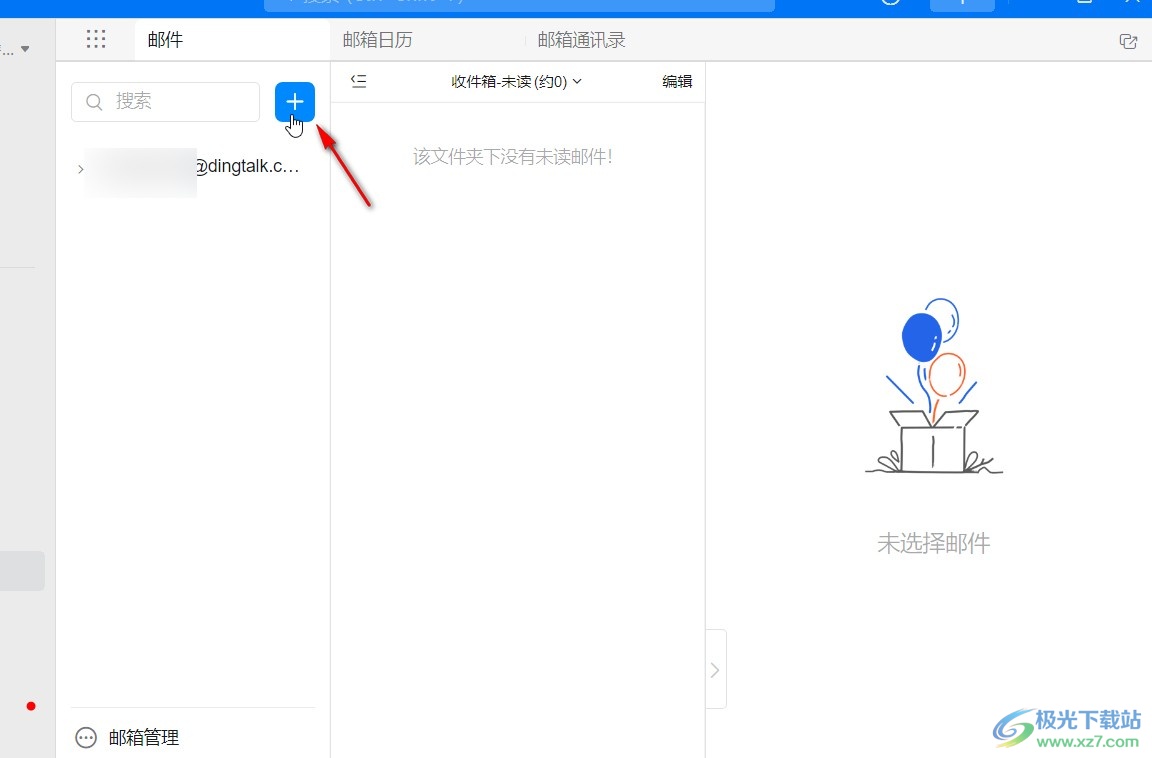
第三步:接着在新打开的窗口中,可以点击收件人处的加号添加联系人,也可以直接输入对方的邮箱账号,如果有需要还可以点击添加抄送人;
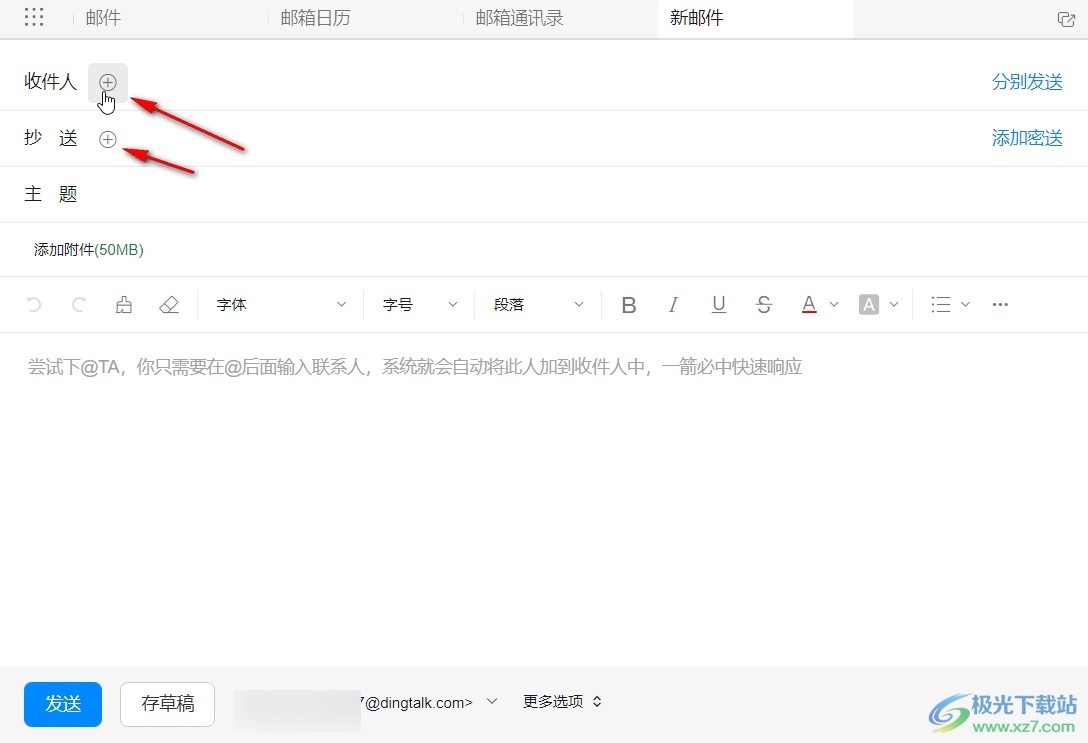
第四步:接着输入邮件的主题,如果需要添加文件资料,可以点击“添加附件”按钮进行添加,然后输入正文内容;
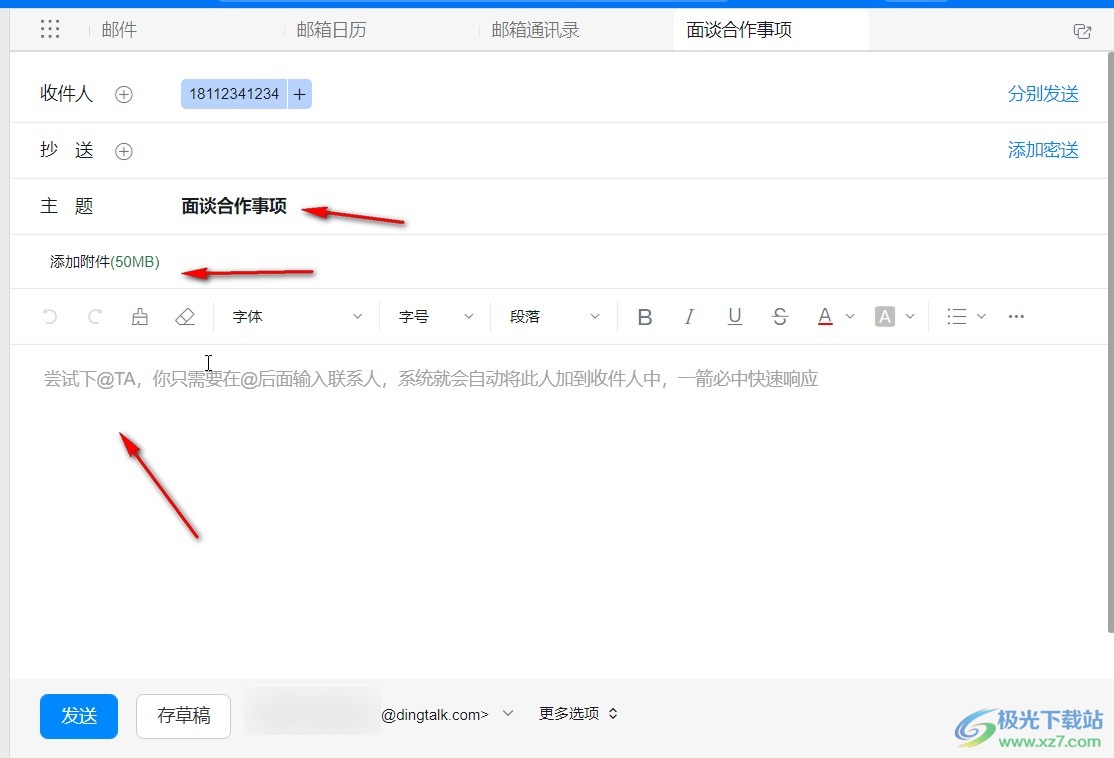
第五步:输入正文内容后,还可以设置字体字号,在其他添加图片等内容,在下方点击“更多选项”按钮还可以设置定时发生,设置机密邮件等等,完成内容的编辑后,点击“发送”按钮就可以了。
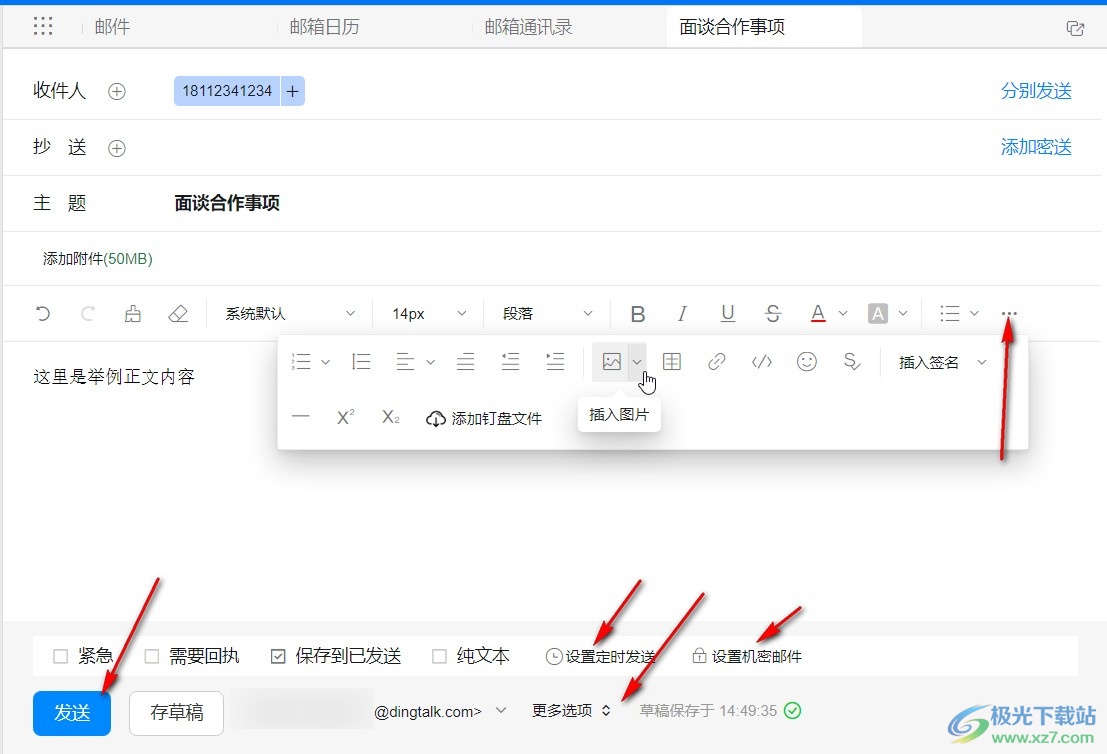
以上就是电脑版钉钉中发生邮件给其他人的方法教程的全部内容了。在进行发送之前,我们还可以设置紧急邮件,设置需要回执,设置将发出去之后将邮件保存到“已发送”文件夹等等,小伙伴们可以按需进行操作,都是非常简单的操作步骤。
相关下载
热门阅览
- 1百度网盘分享密码暴力破解方法,怎么破解百度网盘加密链接
- 2keyshot6破解安装步骤-keyshot6破解安装教程
- 3apktool手机版使用教程-apktool使用方法
- 4mac版steam怎么设置中文 steam mac版设置中文教程
- 5抖音推荐怎么设置页面?抖音推荐界面重新设置教程
- 6电脑怎么开启VT 如何开启VT的详细教程!
- 7掌上英雄联盟怎么注销账号?掌上英雄联盟怎么退出登录
- 8rar文件怎么打开?如何打开rar格式文件
- 9掌上wegame怎么查别人战绩?掌上wegame怎么看别人英雄联盟战绩
- 10qq邮箱格式怎么写?qq邮箱格式是什么样的以及注册英文邮箱的方法
- 11怎么安装会声会影x7?会声会影x7安装教程
- 12Word文档中轻松实现两行对齐?word文档两行文字怎么对齐?
网友评论